
ロッテリアでは、一部店舗でフリーWi-Fiの接続サービスを提供しています。
この記事では、フリーWiFiの接続方法や実際に使ってみた通信速度などをご紹介いたします。

ご意見やご感想、ご質問や体験談など、ぜひ気軽にコメント欄で教えてください。
ロッテリアのフリーWi-Fi概要

| SSID | LOTTERIA_Free_Wi-Fi |
| パスワード | なし |
| 利用制限 | 1回30分、1日16回まで |
| 利用登録 | メールアドレスが必要 |
| 回線 | NTT Communications |



全店で使える訳ではないので注意が必要
Wi-Fiが使える店舗はロッテリアの公式サイトから検索できます。
お住まいの地域から検索してみてください。
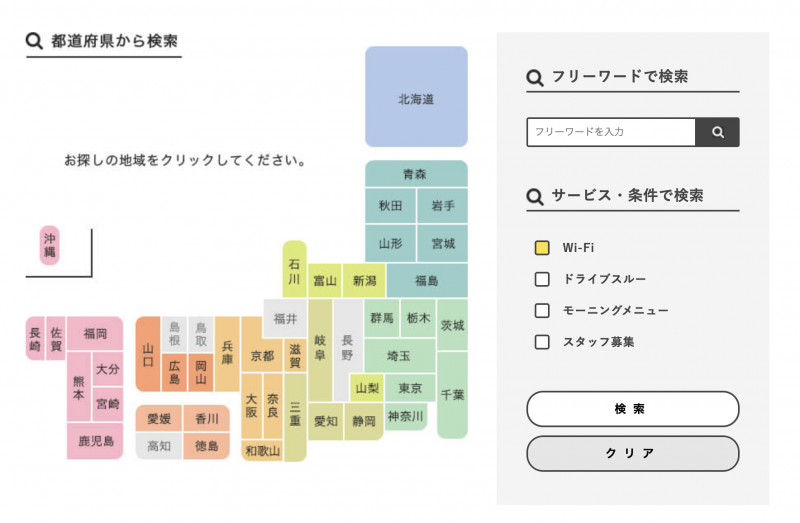
画像出典:ロッテリア公式サイト
ロッテリアのフリーWi-Fi接続手順を解説
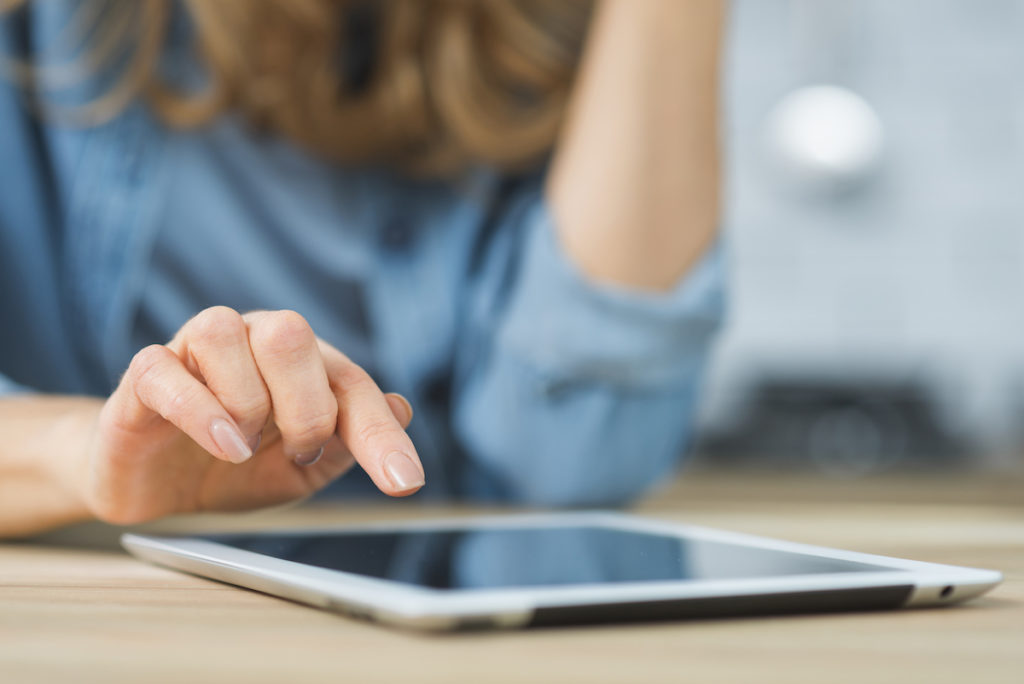

利用登録を含め、大体3分程度でネット利用が可能です。
利用の流れは以下の通りです。
接続の流れ
- スマホ等の端末側でロッテアのSSIDを探す
- ブラウザを開くと利用登録画面に遷する
- 利用規約をよく読み、メールアドレスを入力し利用登録
- セキュリティに関する注意事項をよく読み同意する
- フリーWi-Fi接続完了!
iPhoneでの詳細な利用手順を解説します。
スマホなどの端末側でSSIDを探す
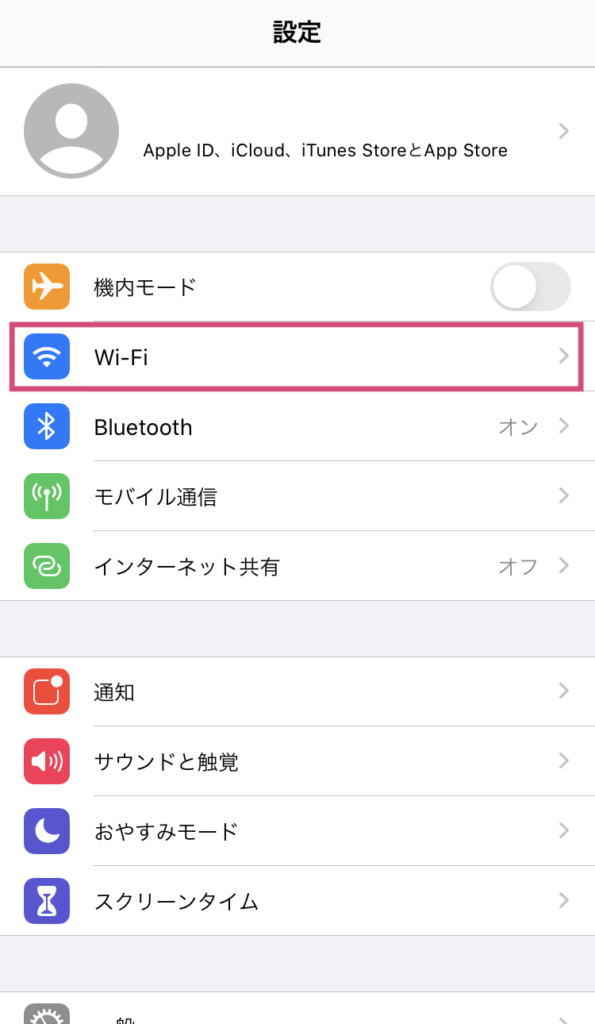
ホーム画面の「設定」から「Wi−Fi」をタップしてください。
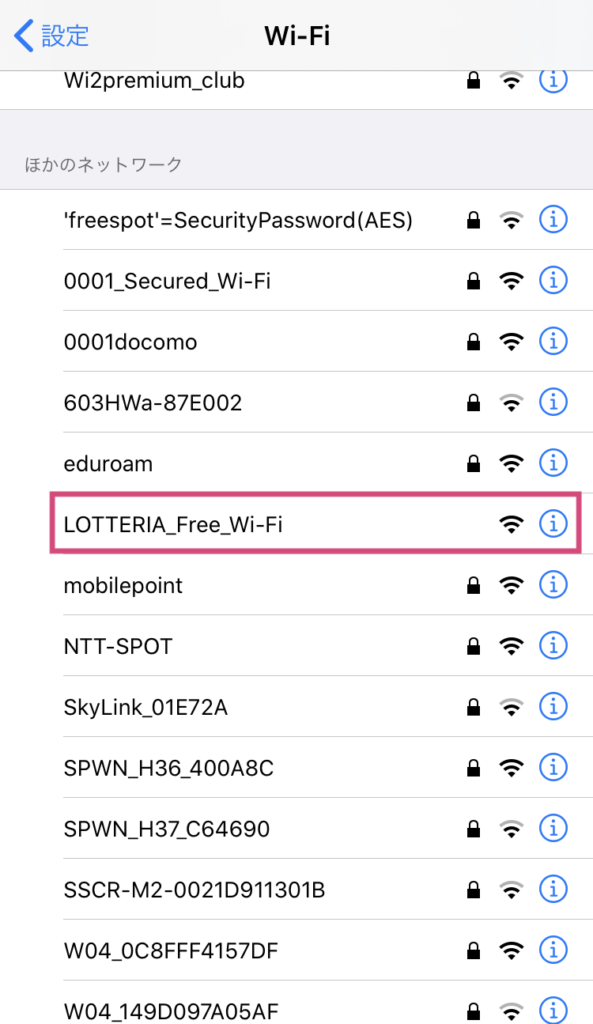
近くに飛んでいるWi−Fi電波の一覧が表示されています。
その中からロッテリアのSSID「LOTTERIA_Free_Wi-Fi」を探し、タップします。
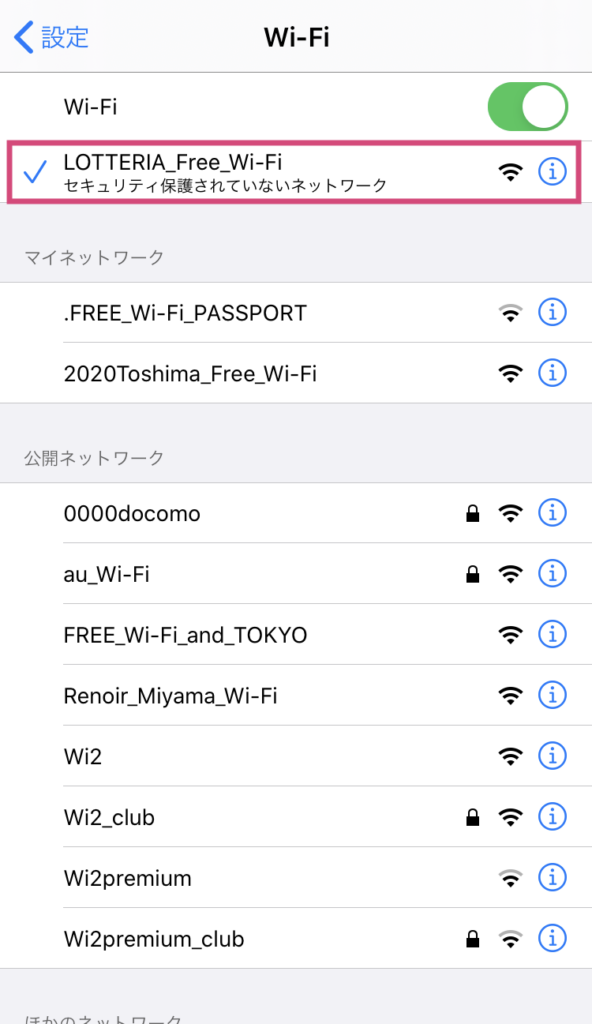
SSIDの左側にブルーのチェックマークが出たら、フリーWiFiに接続する準備が完了です。
ブラウザを開いて利用登録をする
次に普段利用している、SafariやChoremeなどのブラウザを開きます。
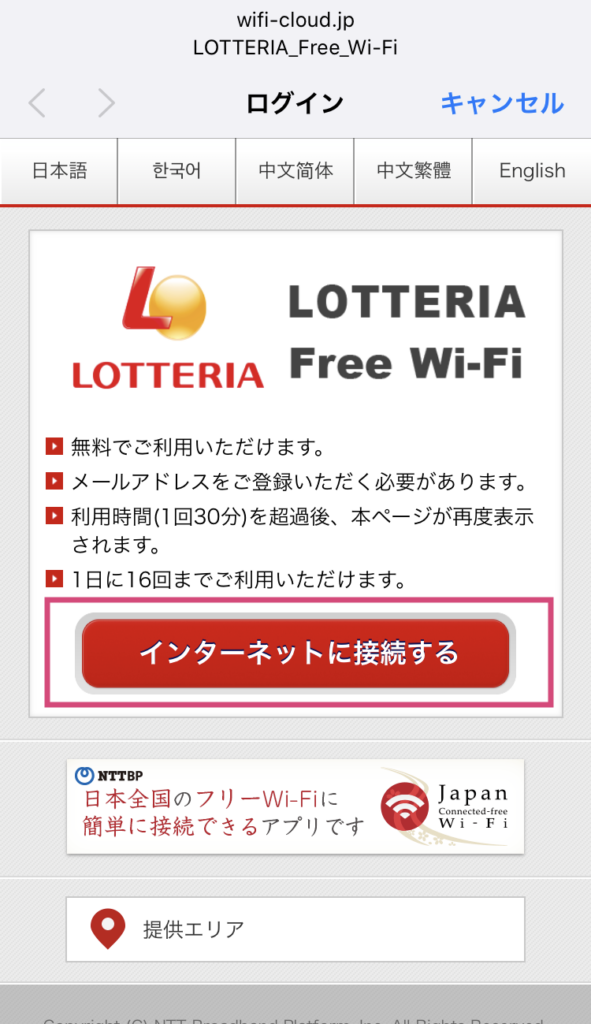
ブラウザを開くと、ロッテリアのフリーWi−Fiへの接続確認画面が開きます。
「インターネットに接続する」をタップします。
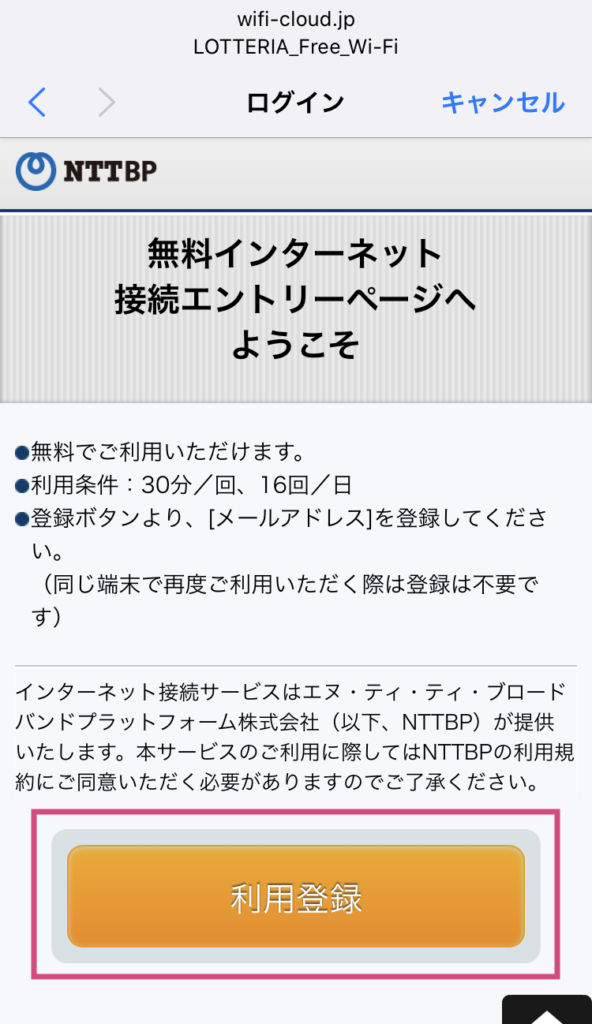
サービス提供元のNTT BP(ブロードバンド・プラットフォーム)社の利用登録を行います。
「利用登録」をタップします。
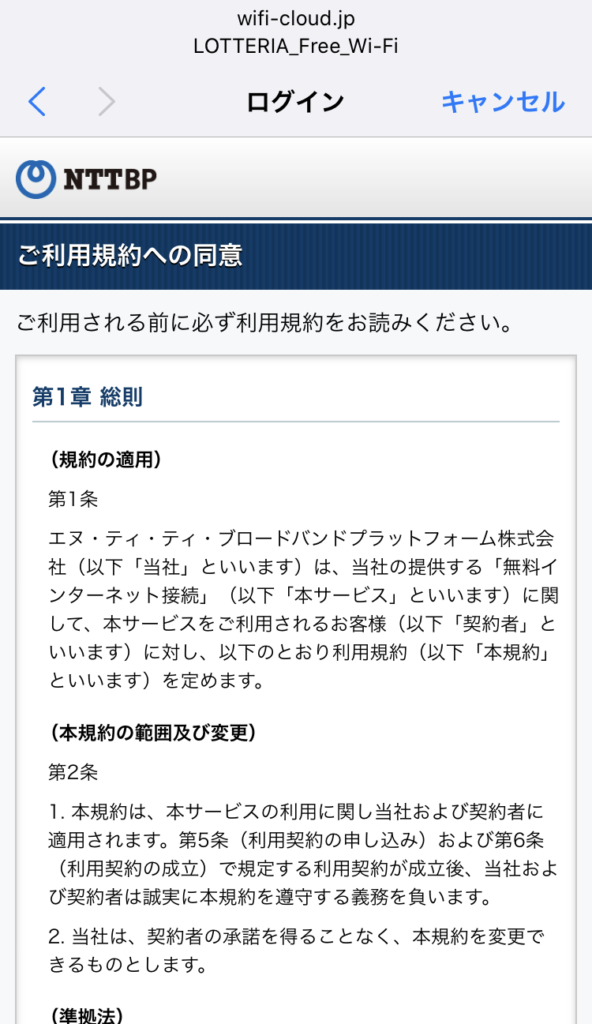
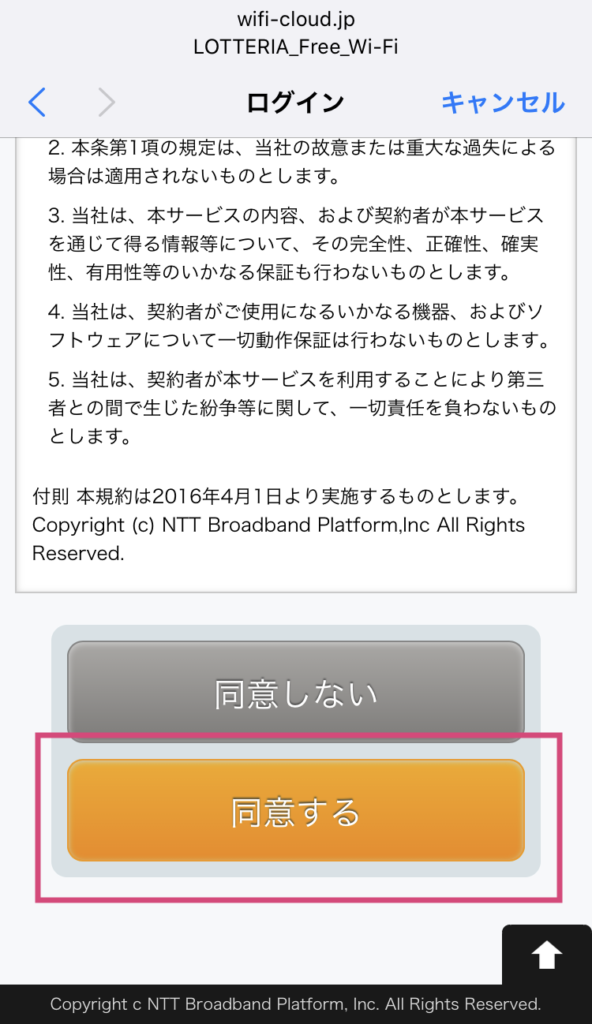
利用規約をよく読み「同意する」をタップします。
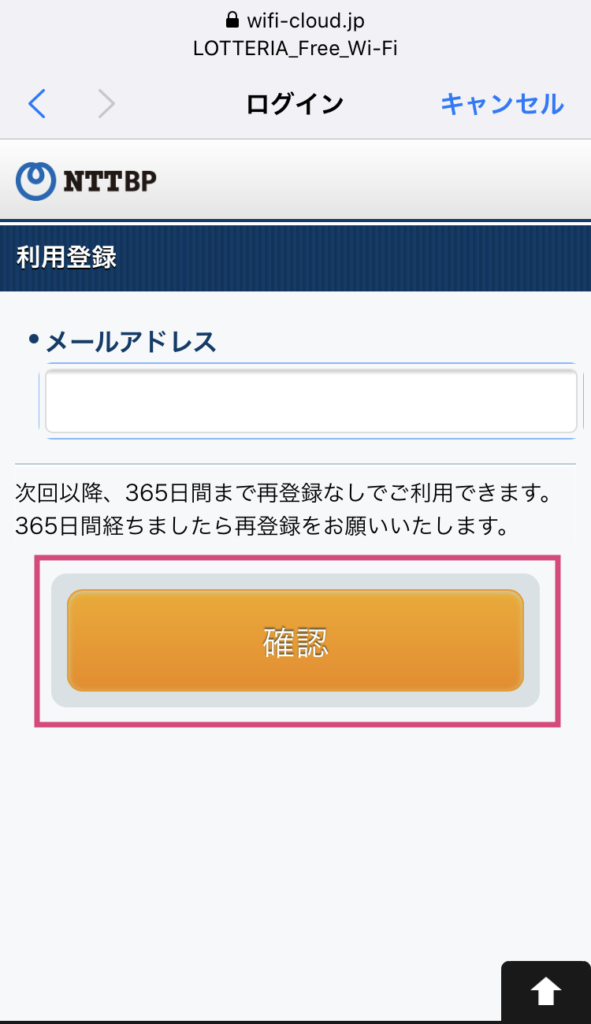
メールアドレスの入力をして「確認」をタップします。(フリーメールでの登録可)
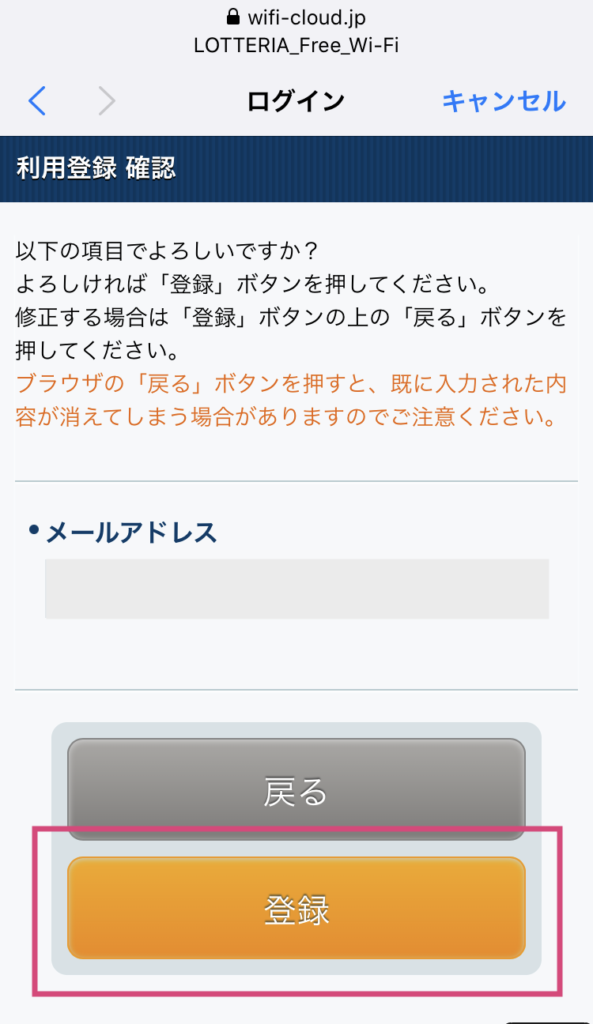
メールアドレスの確認に誤りがない事を確認したら「登録」をタップします。
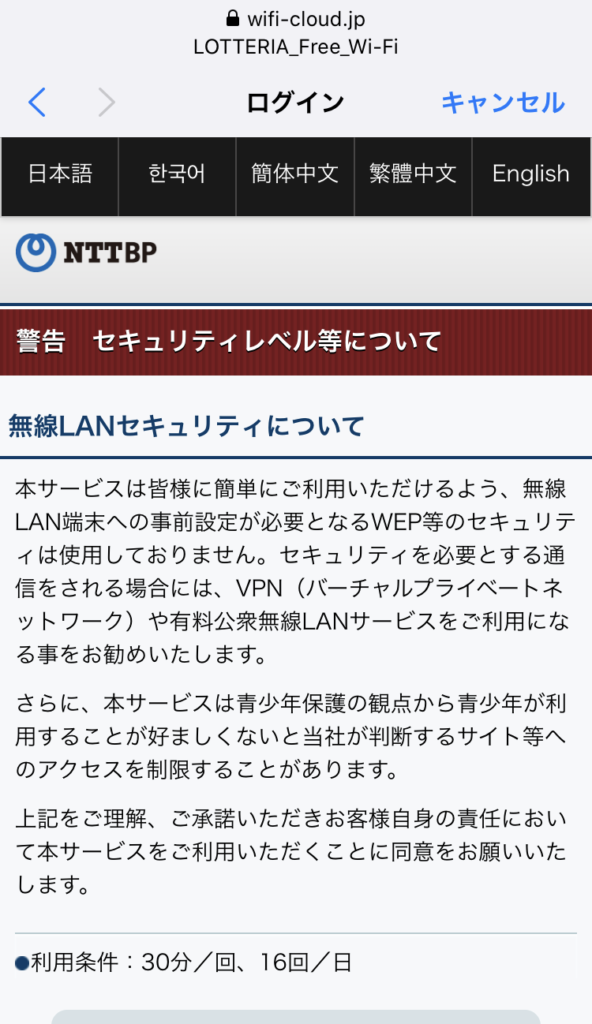
フリーWiFiのセキュリティに関する注意事項が表示されます。
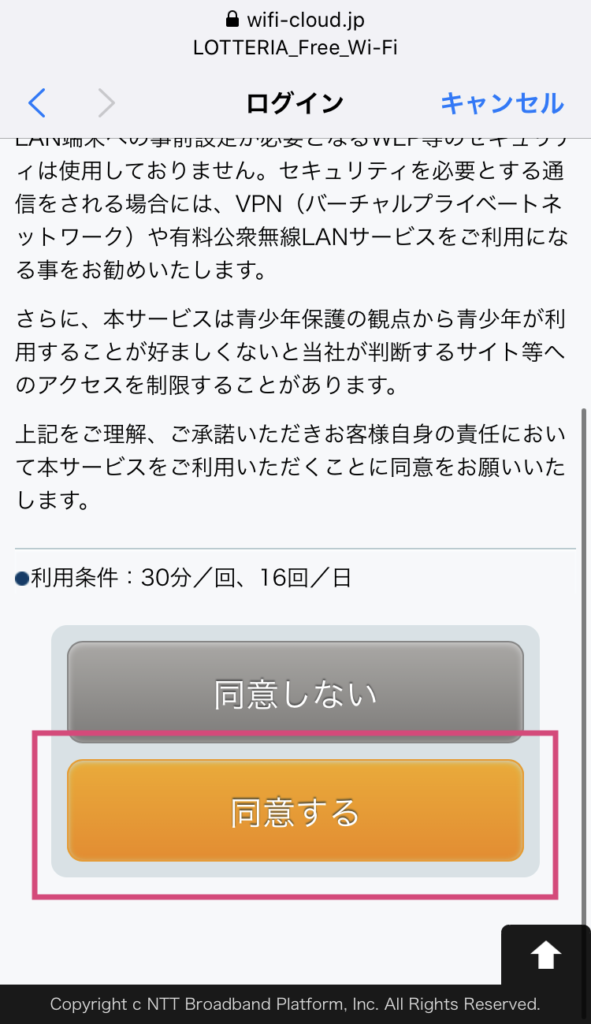
「同意する」をタップします。
利用登録を済ませたらネットに接続可能
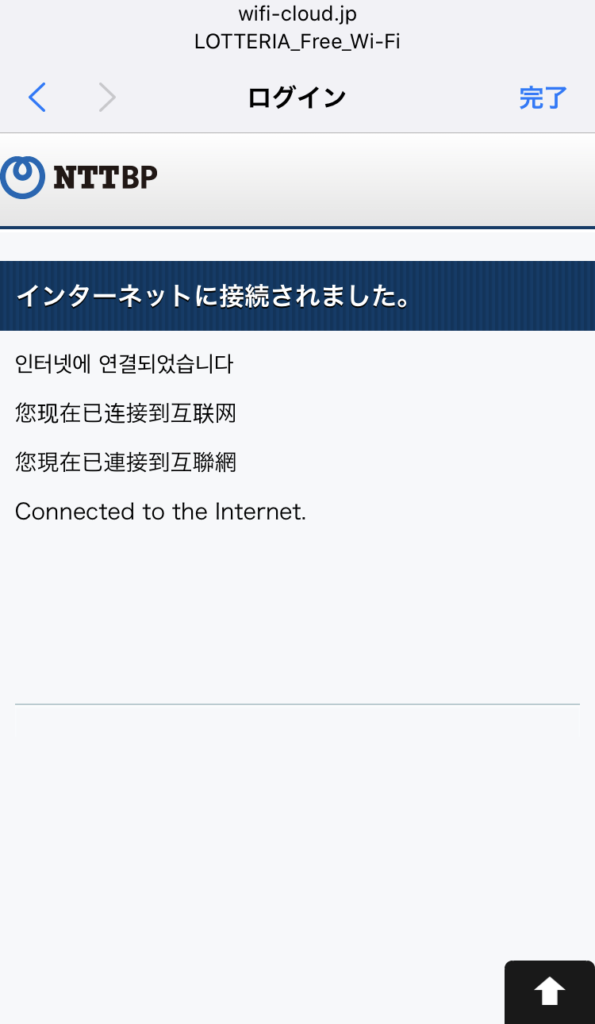
この画面が表示されたら30分間ネット接続可能です。
前ページでセキュリティレベルの警告があったと思いますが、フリーWi-Fiの通信は暗号化されていません。
個人情報や、仕事上の重要な資料などの取り扱い(閲覧・送受信など)は絶対にしないようにしてください。
実際に通信速度を測定してみた結果


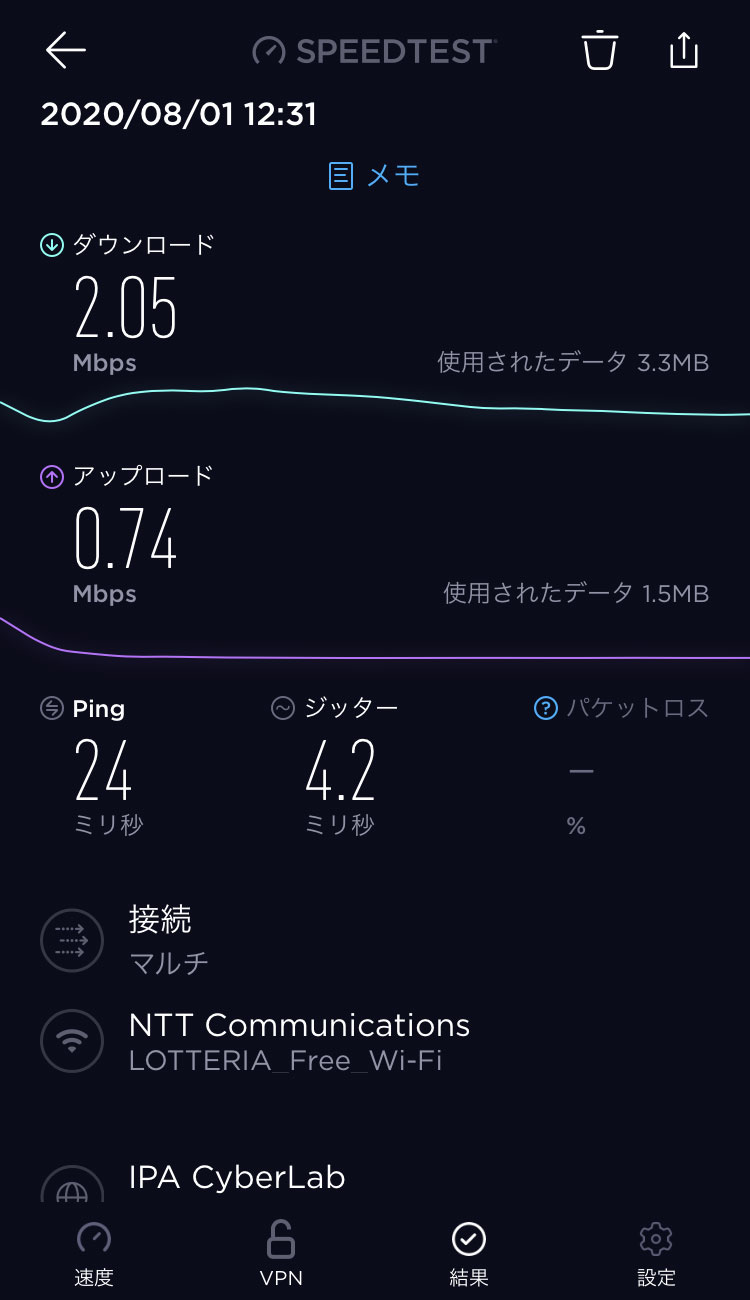
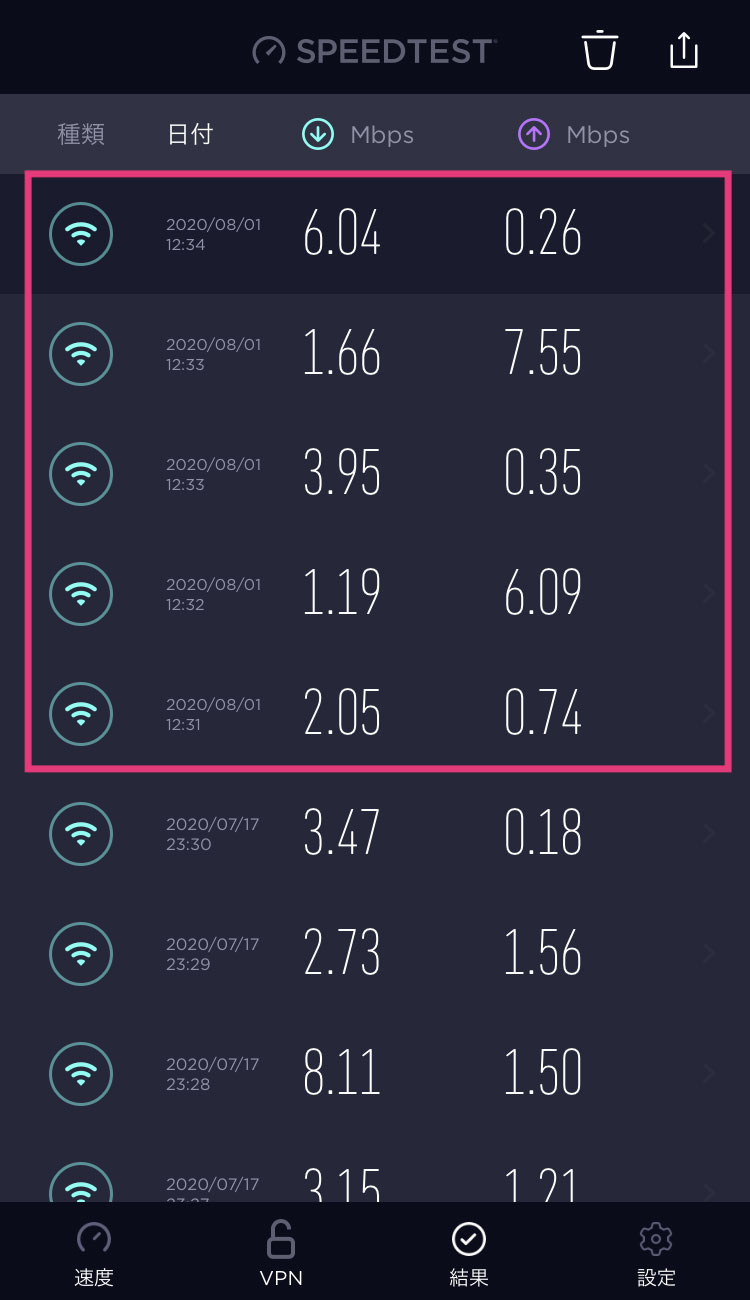
| 下り速度(Mbps) | 上り速度(Mbps) | PING値 | |
| 1回目 | 2.05 | 0.74 | 24 |
| 2回目 | 1.19 | 6.09 | 38 |
| 3回目 | 3.95 | 0.35 | 21 |
| 4回目 | 1.66 | 7.55 | 57 |
| 5回目 | 6.04 | 0.26 | 20 |
| 平均値 | 2.97 | 2.99 | 32 |
測定メモ
- 店舗:ロッテリア池袋東口店
- 測定日:2020年8月1日(土)
- 計測時間:12:31〜12:34
- 測定アプリ:SPEEDTEST(iPhone)
※回線の混雑状況や、座席によりWi-Fi電波の届き方が均一でないため、必ずこの結果になるとは限りません。

インターネットの速度テストは、Googleでもブラウザから簡単に行えます。
まとめ

最後にこの記事のまとめです。
まとめ
- 1回30分、1日16回まで(1日8時間まで)利用可能
- 全ての店舗で完備されている訳ではないので注意が必要
- 利用にはメールアドレスでの利用登録が必要
- 回線はNTTコミュニケーションズの回線

人気記事【スタバのフリーWi-Fi】使い方と繋がらない場合の対処方法を徹底解説!
おすすめフリーWi-Fi使用時の必需品!通信のプロが選ぶVPNアプリおすすめランキング
参考リンク
- テレワークで業務用端末を利用する場合の対策 - 総務省:https://www.soumu.go.jp/main_sosiki/cybersecurity/kokumin/business/business_staff_21.html
- IPA 公衆無線 LAN 利用に係る脅威と対策:https://www.ipa.go.jp/security/reports/technicalwatch/hjuojm0000005mkw-att/000051453.pdf







